u盘启动很容易操作,我们有时候会用到各种u盘启动,比如电脑死机重新装机,以及我们介绍过的用checkar1n进行越狱等等都要用到,因此掌握它在关键的时候必能派上用场,让你小炫一手,装叉必备啊铁子。首先
u盘启动很容易操作,我们有时候会用到各种u盘启动,比如电脑死机重新装机,以及我们介绍过的用checkar1n进行越狱等等都要用到,因此掌握它在关键的时候必能派上用场,让你小炫一手,装叉必备啊铁子。
首先就是进入bios下面两张图有介绍,不同的电脑品牌以及各种组装机进入bios方式不同我们罗列了常见的在下图中,请对照表中的按键进行操作,开机电脑的时候,长按住下列对应的按键:
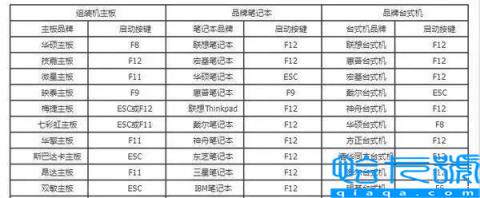
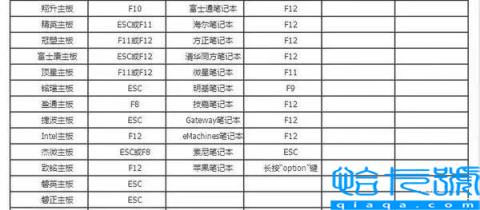
进入bios 后你可以更改硬盘的模式,安装系统我们建议更改【设置CD为第一启动项】【设置u盘为第一启动项】这里我们以设置u盘为第一启动进行下介绍。
设置U盘启动,不同BIOS设置U盘启动方法如下:
因为电脑有限,我们以dell电脑为例,长按【F12】进入bios模式
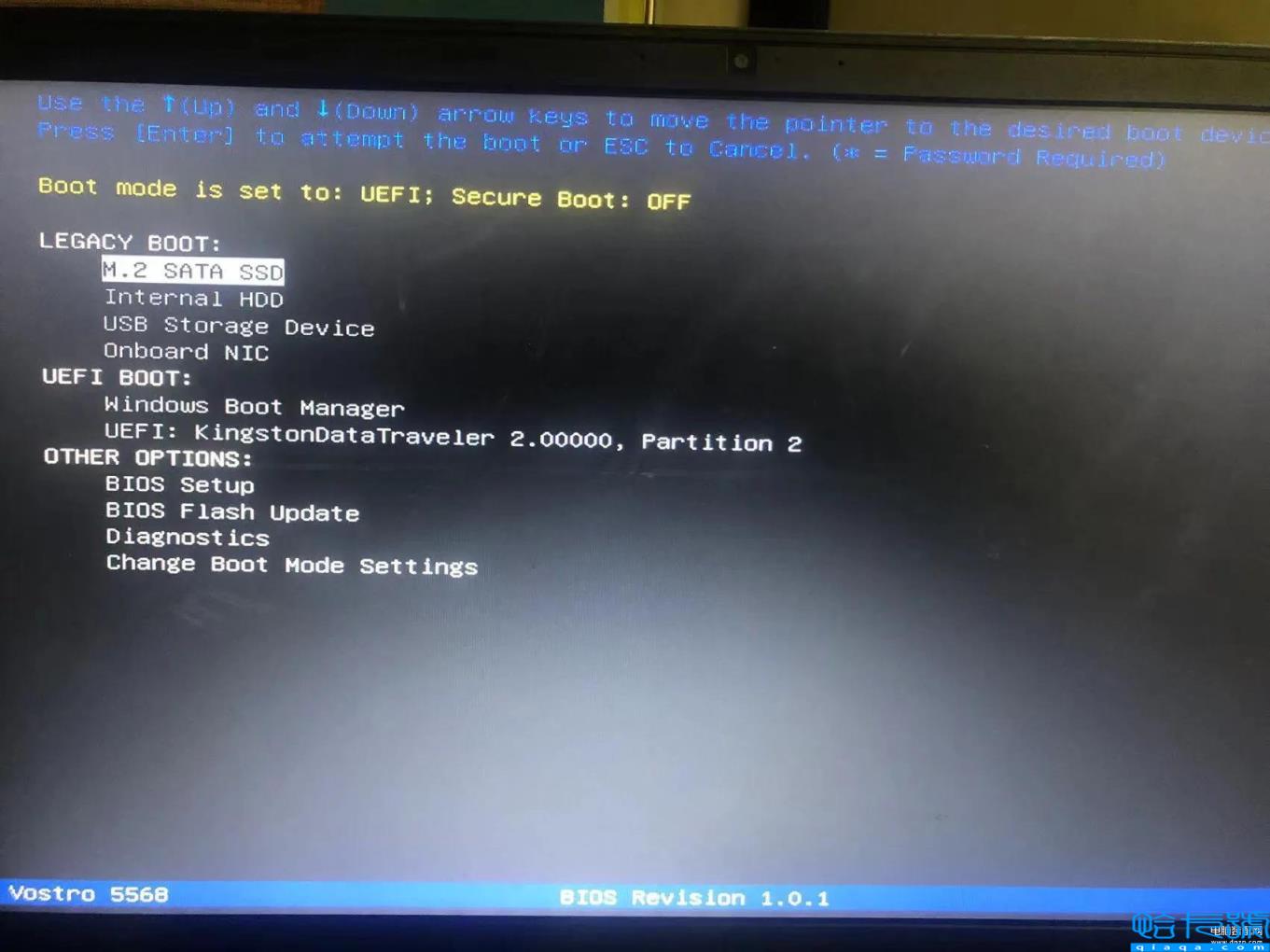
【⬆️⬇️⬅️➡️】以及enter回车键进行控制,选择UEFI BOOT下UEFI:
kingstondatatraveler2.00000,partition2,点击回车即可进入u盘启动啦。
如果没有这项,一般看见usb选择点击就OK啦。
是不是很简单,学会的点个赞留个关注呗,谢谢小可爱(^-^)。
本站部分文章来自网络或用户投稿,如无特殊说明或标注,均为本站原创发布。涉及资源下载的,本站旨在共享仅供大家学习与参考,如您想商用请获取官网版权,如若本站内容侵犯了原著者的合法权益,可联系我们进行处理。
